Что делать если на видеокарте нет vga разъема
Обновлено: 07.07.2024
С недавнего времени преобразователи сигналов из HDMI, DVI, DisplayPort в VGA стали одним из самых популярных электронных устройств, которые покупают как покупатели новых видеокарт, так и желающие сэкономить на покупке монитора с одним аналоговым входом. Цены на данные преобразователи различаются в 5 и более раз - на китайских торговых площадках их можно приобрести по цене менее 300 рублей, а в магазинах цена может легко достигать 1500 рублей.
С выходом несколько лет назад видеокарт, у которых аналоговый выход VGA исчез из списка разъемов, часть покупателей со старыми мониторами была неприятно озадачена. Особо не разобравшись, многие пошли в магазин за переходником DVI-VGA и не смогли даже вставить его в разъем видеокарты: мешали как раз отсутствующие в разъемах DVI видеокарт выходы для аналогового изображения.
Контакты для аналогового сигнала, которых в новых видеокартах не стало Контакты для аналогового сигнала, которых в новых видеокартах не сталоВ настоящее время мониторы без цифрового входа, на удивление, не исчезли, а продолжают выпускаться и активно продаваться - причина в том, что производители материнских плат не стали лишать пользователей интегрированных видеокарт возможности подключения по VGA (во всяком случае выбор таких плат очень обширен). В итоге экономия на цифровом входе в мониторе составляет от 500 до 1000 рублей, но и такая сумма оказалась привлекательной для корпоративных покупателей и для просто желающих максимально сэкономить.
Для тех же, кто по какой то причине не может или не хочет менять свой монитор при покупке современной видеокарты, преобразователи цифрового сигнала в VGA стали выходом. Имеет ли право на жизнь такая покупка, или это просто бессмысленная трата денег? Какое качество данных преобразователей - как с точки зрения надежности, так и с точки зрения потери качества при преобразовании сигнала? Давайте попробуем разобраться.
1. Исполнение
Как и любое недорогое изделие из Китая, качество исполнения отличается даже у выглядящих одинаково устройств. Что же внутри?
Преобразователь внутри - достаточно аккуратная плата Преобразователь внутри - достаточно аккуратная плата Как преобразователи цифры (HDMI,DVI) в VGA влияют на изображение?Чип Algoltek AG 6200
Производитель чипа обещает поддержку HDMI 1.4b разрешения до 1920х1200 60Гц.
Слабое место - кабель HDMI с тонкими проводками, запаянными на плату - не внушает доверия как сама паутина из тонких проводов, так и крепление их на плате - очень часто именно повреждение при изгибе или при обрыве от вытягивания провода являются причиной выхода из строя преобразователя.
Как преобразователи цифры (HDMI,DVI) в VGA влияют на изображение?К сожалению версия без кабеля тоже достаточно хрупкая, дело в том, что разъемы бывают достаточно тугие и воткнув кабель VGA в данный переходник, вытащить его удается не всегда. И с другой стороны HDMI тоже часто остается внутри разъема видеокарты, поэтому первый вариант с гибким кабелем несмотря на недостатки проявил себя в эксплуатации лучше.
2. Потеря качества
Основные опасения покупателей данных преобразователей связаны с качеством изображения. Есть много отзывов на форумах, где покупатели жалуются на ухудшение качества изображения, потерю четкости, плавности движения и прочие дефекты.
Как преобразователи цифры (HDMI,DVI) в VGA влияют на изображение? Как преобразователи цифры (HDMI,DVI) в VGA влияют на изображение?И так, нами не были обнаружены сколько-нибудь заметные на глаз изменения в изображении на мониторе с разрешением FULL HD при использовании нормального кабеля VGA. Скорее всего проблемы, с которыми столкнулись первые пользователи преобразователей, заключаются в вариантах устройств с более дешевыми микросхемами, низким качеством исполнения аналоговой части и самих VGA кабелей. Не секрет, что именно разъемы, качество и длина проводников в аналоговой части определяют качество сигнала на мониторе (отсутствие наводок, шумов, помех, полосу пропускания). Для VGA сигнала FULL HD требуется полоса пропускания до 200МГц, что может обеспечить только качественный проводник небольшой длины.
С чем мы действительно столкнулись на тестах, так это с необъяснимой несовместимостью - некоторые недорогие преобразователи напрочь отказывались работать с конкретными связками "видеокарта - монитор" - изображение периодически пропадало и появлялось, часто это могло зависеть от разрешения, а иногда даже от самого изображения (например при большом количестве белого на экране). Если Вам попался такой преобразователь - верните его и попробуйте другой (не этого производителя). Самое интересное, что "глючащие" на одном устройстве преобразователи без проблем работали с другими устройствами.
3. Задержка сигнала
Еще одно опасение при покупке такого преобразователя, которое обычно высказывают технически подготовленные люди, это возможная задержка сигнала во время его преобразования в устройстве. Это конечно было бы совсем печально, ведь подобные преобразователи как раз часто покупаются как дополнение к игровой видеокарте, а кому понравится появление задержки между компьютером и изображением на мониторе?
Мы попробовали 2 подобных устройства (DVI-VGA и HDMI-VGA) в различных вариациях с одновременным выводом изображения c одной видеокарты на 2 монитора, подключенных разными вариантами (напрямую или через переходники).
Как преобразователи цифры (HDMI,DVI) в VGA влияют на изображение?Как видно из фотографий ни в одном из вариантов преобразования нет заметной на глаз разницы в долях секунд, отображаемых на верхнем и нижнем мониторах. В реальных условиях разница тоже отсутствовала.
Сделаю предположение, что те, кто жалуются, попали на устройства низкого качества. Для обычных устройств, купленных в настоящее время даже по цене в 300 р претензий к задержке сигнала нет.
Мой совет будет достаточно очевидным, если есть возможность приобрести монитор с цифровым входом - не раздумывайте, покупайте. Да, хорошие преобразователи работают достойно, но по сути сигнал подвергается двойному преобразованию - в микросхеме внешнего преобразователя и в микросхеме монитора, поэтому исключить, что качество изображения в конкретном мониторе может быть не очень высоким нельзя. Кроме этого, аналоговый сигнал имеет недостаток в виде ограничений длины кабеля, и требует его хорошего качества. Само внутреннее исполнение преобразователя останется загадкой при покупке, поэтому если все таки вы решили приобрести данную "коробочку", не покупайте самые дешевые образцы, в более дорогих устройствах есть вероятность более бережного отношения к монтажу элементов на плату и пайке, а значит меньше проблем с качеством и долговечностью.
Чтобы подключить старый монитор к современной видеокарте, необходимо определиться какой активный конвертер (переходник или преобразователь) вы будите использовать для этого. В этой статье я рассмотрю возможные варианты подключения VGA (D-SUB) или DVI монитора к HDMI или DisplayPort новейшего видеоускорителя.
Про типы подключения

Устаревшими разъемами на мониторах можно считать VGA (D-SUB) и DVI. На всех современных видеокартах VGA уже нет, а вот DVI еще встречается. В этом случае вам поможет активный переходник DVI-D на VGA . Приобрести данный преобразователь можно на AliExspress или найти в других магазинах.

Обратите внимание, что именно DVI-D , причем в модификации Dual Link. Еще существует DVI-D Single Link, но он уже не используется. Это полностью цифровой интерфейс и все видеокарты, которые есть на данный момент в продаже в магазинах поддерживают именно его.
Вот пример такой видеокарты nVidia GeForce GT1030 MSI PCI-E 2048Mb (GT 1030 AERO ITX 2G OC).

Так же есть интерфейсы DVI-I и DVI-A (Аналоговый). В ушедших поколениях видеокарт, был широко распространен именно DVI-I . Он поддерживает как цифровой, так и аналоговый сигнал и именно с ним отлично работает обычный переходник VGA-DVI , который для современных видеокарт бесполезен. Если хотите узнать более подробно про интерфейсы подключения видеоадаптеров, вот небольшое видео.
Все видеокарты последних поколений имеют разъемы HDMI, DisplayPort, USB Type-C.
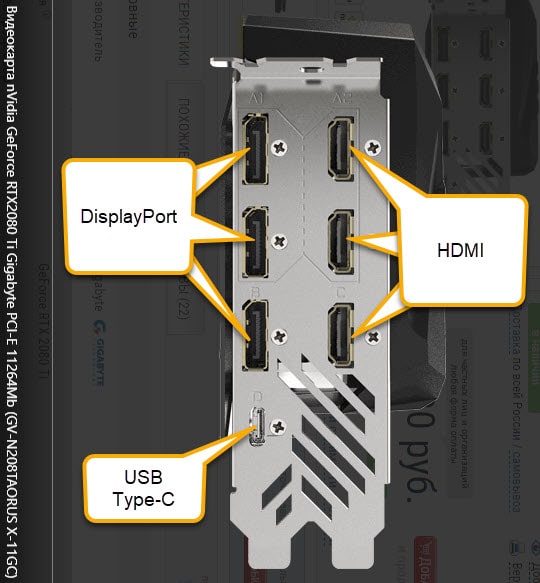
В зависимости от наличия на вашем мониторе того или иного разъема, а если повезло, то сразу двух, вам будет предоставлена возможность выбрать из 2-х активных преобразователей сигнала.
Так же можно приобрести универсальный адаптер .

Обычным переходником новые видеокарты к устаревшему монитору не подключить. Чтобы преобразовать сигнал с цифры в аналог, требуются специальные конвертеры.
Активным переходникам необходимо дополнительное питание. Они могут использовать для своего питания, как энергию видеокарты, так и иметь разъем USB для этого.
Подключая старый монитор кабелем VGA через конвертер, обращайте внимание на длину самого кабеля. Она должна составлять не более 3х метров, так как при большей длине аналоговый сигнал начинает поступать с помехами и качество изображения ухудшается.
Если вам необходимо получать с видеоплаты кроме видеосигнала еще и аудио, то тогда стоит озаботиться приобретением соответствующего преобразователя, имеющего разъем mini-jack.
Подключение переходника не должна вызвать проблемы. Просто вставляете кабель от монитора в соответствующий разъем конвертера, а сам конвертер уже вставляете в соответствующий разъем видеокарты. Если требуется подключить аудио кабель или дополнительное питание, то не забываем это сделать.

Да, именно “модно”, а не “можно”. Среди всех возможных способов выберем актуальные. Для этого придётся вспомнить и хорошо известные интерфейсы, и подробнее рассмотреть наиболее производительные и перспективные.
Важно отличать видеоинтерфейс от видеоразъёма. Во многих случаях их отождествляют. Интерфейс — это более широкое понятие чем разъём и кабель для подключения. Для одного интерфейса пригодны несколько разъёмов, совместимых по электрическим характеристикам. Более того, один и тот же порт, например, USB-C используется и для передачи данных по стандарту USB, и для трансляции видео по Thunderbolt 3.
А Вы ещё пользуетесь VGA?
VGA разработан компанией IBM в далёком 1987 году изначально для своих компьютеров, но получил в итоге повсеместное распространение. Это аналоговый интерфейс с раздельной передачей сигналов RGB, кадровой и строчной развёрток. Не взирая на его почтенный возраст, до сих пор встречается на мониторах, проекторах и другой технике. При этом Intel, AMD и другие крупные производители комплектующих давно отказались от поддержки VGA. Поэтому сейчас интерес представляют только преобразователи интерфейса в более современные. Среди разъёмов VGA 15-контактный разъём типа “D-sub” стал монополистом.

VGA обеспечивает передачу кадров с максимальным разрешением 2048*1500 и частотой 60 Гц. От разрешения зависит и допустимая максимальная длина кабеля. Поскольку интерфейс аналоговый, качество картинки сильно зависит от длины и качества кабеля, а также от условий его эксплуатации. Вибрации и другие воздействия могут вызвать помехи.
DVI. Отец цифровых видеоинтерфейсов
Аббревиатура DVI расшифровывается дословно как “цифровой визуальный интерфейс”. Это первый цифровой интерфейс, который стал широко применяться в мониторах и видеокартах. Определено три типа передачи данных, два режима работы и соответствующие им разъёмы.

DVI-A поддерживает только аналоговую передачу данных, DVI-D — только цифровую, а в DVI-I доступны оба варианта. Тот самый переходник DVI-VGA работает как раз благодаря наличию комбинированного типа DVI-I.
Более сложные адаптеры с цифро-аналоговым преобразователем позволят “подружить” VGA с DVI-D.
Таким образом можно подсоединить запылившийся монитор к современным видеокартам, на которых часто присутствует DVI-D.
Режимы Single-link и Dual-link определяют пропускную способность и соответствующее максимальное разрешение и частоту обновления экрана. Для Single-link это 1920×1200 (60 Гц) или 1920×1080 (75 Гц), а для Dual-link — 2560×1600 (60 Гц) или 2048×1536 (75 Гц). При этом битрейт интерфейса достигает 3.4 Гбит/с. Full HD можно передать по кабелю длиной до 10 метров.
HDMI. Мейнстрим передачи мультимедиа
HDMI — это следующий шаг эволюции цифровых интерфейсов после DVI-D. Он более компактный, быстрый и передаёт многоканальный цифровой звук. Существует три актуальных версии стандарта: 1.4, 2.0 и 2.1. Последняя версия была объявлена в конце 2017 года и постепенно интегрируется в новые продукты. В таблице представлены основные характеристики в зависимости от версии. Начиная с версии 2.0 появилась поддержка соотношения сторон 21:9 и нескольких видеопотоков.
Full HD (1920×1080)
Длина кабеля не указана в спецификации HDMI. Вместо этого устанавливаются критерии эффективности на основе адекватного уровня сигнала, и длина кабеля по сути определяется его качеством. На практике без использования репитеров она не превышает десяти метров.
Если нужно обеспечить стабильную картинку на больших расстояниях, то под оплёткой должно быть скрыто оптоволокно.
Выбор кабеля HDMI — важный аспект производительности вашей мультимедийной системы. Сертифицированные кабели имеют следующие обозначения:
- High speed — поддерживает версии до HDMI 1.4 (4K при 30 fps);
- Premium — поддерживает версии до HDMI 2.0 (4K при 60 fps);
- Ultra high speed — поддерживает версии до HDMI 2.1 (8K при 30 fps).
Дополнение в обозначении “with Ethernet” указывает на возможность объединения устройств в сеть 100 Мбит/с.
Существуют три основных форм-фактора разъёма HDMI: стандартный (type А) и уменьшенные мини (type C) и микро (type D) для ноутбуков и других мобильных устройств.

Пара важных правил. Первое — никогда не соединять/отсоединять кабели на работающем оборудовании! Иначе может случиться “Хьюстон, у нас проблемы!” Второе — если кабель длинный (более 5 метров) и в нём есть усилители, то у провода есть направленность. Это означает, что один конец нужно подключать строго к источнику, а другой — строго к устройству вывода изображения. Обратите внимание на маркировку в виде стрелок или обозначения монитора на одном из разъёмов.

HDMI электрически совместим с DVI (DVI-D и DVI-I), поэтому проблем с переходом между этими интерфейсами нет. Также есть и адаптеры для VGA, где по аналогии с DVI трудится внутренний преобразователь в цифру.
DisplayPort. Пристегнитесь, взлетаем!
Разъём DisplayPort (DP) встречается практически на всех современных видеокартах и топовых мониторах.
Принципиальное отличие от HDMI — пакетная передача данных, расширяющая возможности упаковки нескольких потоков в один канал. Такой принцип используется в PCI-Express и USB.
Интерфейс был принят в 2006 году, с тех пор вышли версии 1.1-1.4, а в июне 2019 года объявлена спецификация 2.0. В последней планка полосы пропускания устанавливается на уровне 80 (!) Гбит/с. Устройства с новейшим DP на борту начнут появляться только к концу 2020 года, но это уже то будущее, что становится настоящим. При этом и версии 1.3-1.4 обладают впечатляющими характеристиками, превосходящими, например, HDMI 2.0. К одному порту можно подключить два монитора с разрешением 4K или четыре с 2K при 60 fps. В таблице приведены параметры для одного монитора.
Кабели DP аналогично HDMI не имеют ограничения по длине в описании самого стандарта. Требования предъявляются к обеспечению гарантированной скорости передачи данных. В продаже большинство кабелей не более трёх метров в длину.
Это один из немногих технических параметров, в котором DP уступает HDMI. Вообще сравнение этих интерфейсов из области “кто круче — Сталлоне или Шварценеггер”, но его постоянно приводят. По факту, технически DP — более “продвинутый” и быстрый интерфейс, но за HDMI говорит гораздо более развитая экосистема. Чтобы подключить проектор, подойдёт HDMI-провод от Blu-Ray проигрывателя или другой домашней мультимедиа-техники. В этом сегменте HDMI встречается в разы чаще, а DP — удел мощных видеокарт и профессионального оборудования.
Спецификации DP определяют два вида разъёмов, отличающихся только размером: полноразмерный (DisplayPort) и мини (mini DisplayPort). MiniDP используется также для Thunderbolt 2, что позволяет через этот порт работать и с мониторами, и с внешними дисками.

DP поддерживает совместимость со всеми рассмотренными выше интерфейсами. Кабели и адаптеры заботливо штампуются производителями.
USB Type-C. Курс на универсальность
Как сказано в начале, один и тот же порт может оказаться не тем, чем кажется. USB Type-C предлагает три сценария использования: собственно, USB-хост, передача изображений (alternate mode) и Thunderbolt 3.

USB-хост подразумевает подключение только USB-устройств, таких как внешние накопители и периферия. Такой порт не умеет передавать изображения.
В режиме alternate mode USB Type-C передаёт “сторонние” сигналы, в том числе, DP. Это возможно по двустороннему кабелю USB Type-C, обеспечивая работу с монитором 8K при 60 fps. При чем по этому же кабелю можно получать питание и данные SuperSpeed USB.

Совместимые устройства приведены на официальном сайте DP. Но далеко в такой конфигурации в буквальном смысле не уедешь — длина кабеля не более одного метра.
Также можно подключить HDMI-дисплей через адаптер или по кабелю HDMI-USB Type-C. Для того, чтобы всё работало, нужно чтобы источник поддерживал alternate mode. Разобраться в этом — задача нетривиальная. Если это ясно и чётко не прописано в спецификации устройства, то лучше обратиться в поддержку производителя за разъяснением.

Гораздо проще разобраться с Thunderbolt 3. DP уже “упакован” в интерфейсе, поэтому к такому порту можно смело подключать совместимый монитор.
Оба сценария перспективны с точки зрения универсальности использования разъёма USB Type-C. Со временем функциональность этого порта в устройствах расширяется, и подключение дисплея выглядит всё менее экзотичным.
Подключай и властвуй!
Интерфейсы VGA и DVI ещё встречаются, и даже чаще чем дисковые и кнопочные телефоны, но от них уже веет нафталином. Актуальны HDMI, DisplayPort, Thunderbolt 3 и USB. Чем позднее версия стандартов, тем лучше. Если у вас самые высокие требования к качеству и частоте обновления картинки, то обратите внимание на DisplayPort. Если предполагаются длинные кабели, то смотрите в сторону HDMI. Хотите дополнительно подключать к монитору и телефон, и планшет, используя единственный в доме кабель? Есть варианты с USB и Thunderbolt 3.
Не забывайте и основную заповедь — проверять совместимость всех составных частей. В вашей мультимедийной системе их три: источник сигнала, кабель и сам монитор. Все они должны поддерживать выбранный интерфейс в определённой версии и с кабелем необходимой длины. Да пребудет с вами сила!

Раньше подключение видеокарт к монитору осуществлялось с помощью видеоинтерфейса VGA. Передача изображения выполнялась по средствам аналогового сигнала без вывода звука. Технология была разработана таким образом, что VGA-мониторы могли без проблем работать с новыми версиями графических адаптеров, поддерживающих большее количество цветов. Однако на смену данному интерфейсу пришли новые, где сигнал выводится уже в цифровом виде. Разберемся, как подключить VGA-монитор к HDMI или другому типу интерфейса на ваш выбор.
Как подключить новую видеокарту к старому монитору
На старых мониторах присутствует исключительно VGA-разъем, что ранее не вызывало проблем, ведь в большинстве видеокарт также присутствовал данный порт. Однако с выходом моделей RX четырехсотых от AMD и GeForce десятой серии от NVIDIA разработчики решили избавиться от уже устаревшего подключения и не стали добавлять VGA. Из-за этого пользователям приходится использовать конверторы для подключения новой видеокарты к старым мониторам.
Выбираем активный конвертор
В новых видеокартах все интерфейсы цифровые, поэтому обычным переходником нельзя осуществить подключение к монитору. Необходимо выбрать один из наиболее подходящих разъемов и подобрать в магазине конвертор. Перед покупкой обратите внимание на следующие детали:
-
Убедитесь в том, что на видеокарте присутствует необходимый разъем. Определенные модели оснащены только HDMI, поэтому и придется покупать соответствующий конвертор. Однако если на устройстве присутствуют разъемы DVI или Display Port, то можно взять и переходник под них. Подробнее о сравнениях видеоинтерфейсов читайте в наших статьях.



Подавляющее большинство конверторов не требуют предварительной настройки и установки драйверов, достаточно осуществить подключение и приступить к работе за компьютером.
Подключение видеокарты к монитору через конвертер
В соединении всех проводов нет ничего сложного, просто выполните несколько действий:
- Подключите конвертор к видеокарте через HDMI, DVI или Display Port.

Сегодня мы подробно рассмотрели принцип подбора конвертора и подключения его к видеокарте и монитору. Если после подключения вы обнаружили, что изображение не выводится или со временем гаснет экран монитора, то рекомендуем к прочтению несколько наших статей, они помогут найти решение возникших проблем.

Отблагодарите автора, поделитесь статьей в социальных сетях.

Читайте также:

